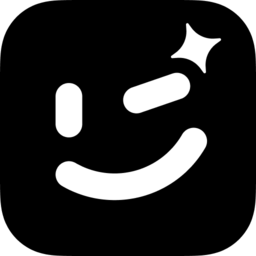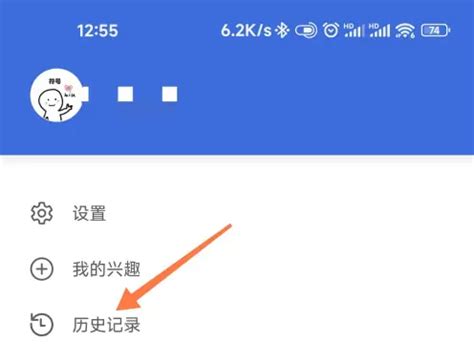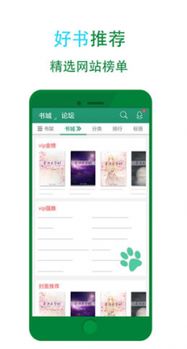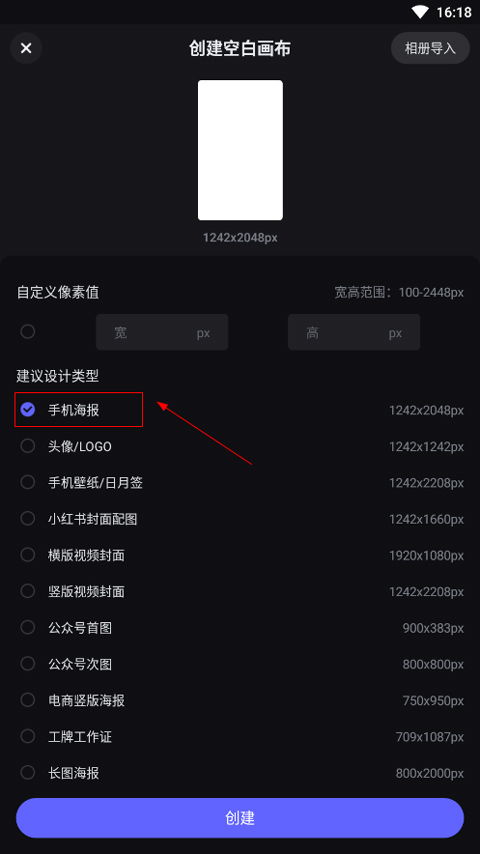如何查看《美图设计室》的历史作图记录?
在数字化时代,图片编辑和设计已成为许多人日常生活和工作中的一部分。无论是为了美化照片,还是为了制作专业的设计作品,一款强大的图片编辑工具都是不可或缺的。《美图设计室》就是这样一款备受欢迎的图片编辑软件,它不仅功能丰富,而且操作简便,让用户能够轻松创作出满意的作品。在使用《美图设计室》的过程中,查看历史作图记录是一个十分实用的功能,可以帮助用户回顾之前的编辑步骤,找回遗失的创意,或是学习并优化自己的设计技巧。下面,我们就来详细介绍《美图设计室》历史作图记录的查看方法。
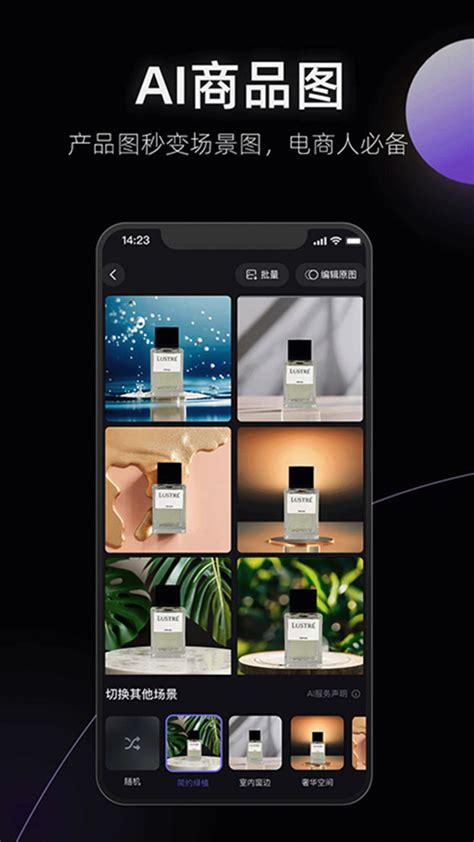
一、软件基础操作
首先,确保你已经下载并安装了《美图设计室》软件。对于手机用户,可以在应用商店搜索“美图设计室”进行下载;对于电脑用户,则可以在官方网站或相关下载平台获取安装包。安装完成后,打开软件,即可进入其主界面。
二、进入作图记录页面
手机端操作
1. 打开软件:在手机桌面找到《美图设计室》图标,点击打开软件。
2. 进入个人中心:打开软件后,点击底部导航栏中的“我的”选项,进入个人中心页面。个人中心页面通常包含了用户的个人信息、设置选项以及作图记录等。
3. 查看作图记录:在个人中心页面,找到并点击“作图记录”选项。这时,你将看到所有在《美图设计室》中编辑过的图片记录,包括编辑时间、图片缩略图以及编辑内容等。
另外,如果你已经直接进入了“设计室”页面,并且已经存在作图记录,那么你可以直接点击“更多”作图记录,打开查看所有作图历史记录。如果尚未存在作图记录,在“设计室”页面将不会显示作图记录栏目,此时需要点击左上角的用户头像,在打开的个人中心页面中点击“作图记录”即可查看。
电脑端操作
虽然本文主要介绍手机端《美图设计室》的历史作图记录查看方法,但值得一提的是,电脑端的美图秀秀(通常包含《美图设计室》功能)也提供了类似的功能。
1. 打开软件:在电脑上找到并打开美图秀秀客户端。
2. 开始编辑:导入你想要编辑的图片,开始编辑过程。
3. 查看编辑历史:在编辑过程中,你可以点击右上角的“历史”按钮(具体位置可能因软件版本而异),这时将弹出一个历史记录窗口,显示你对当前图片的所有编辑步骤。通过点击不同的步骤,你可以查看并恢复到之前的编辑状态。
三、管理与删除作图记录
《美图设计室》不仅允许用户查看历史作图记录,还提供了便捷的管理和删除功能,帮助用户更好地整理自己的作图记录。
手机端管理
1. 单独管理记录:在作图记录页面,长按你想要管理的记录项(或点击记录项旁边的“更多”图标),将弹出一个操作菜单。在这个菜单中,你可以选择“保存”、“编辑”、“分享”、“复制”或“删除”等操作。
保存:将当前记录保存到你的本地相册或云存储中,以便后续使用。
编辑:重新打开该记录进行编辑。
分享:将记录分享到社交媒体或发送给朋友。
复制:复制该记录,生成一个新的编辑记录。
删除:删除该记录,释放存储空间。
2. 批量管理:如果你需要管理多条记录,可以点击页面顶部的“批量管理”按钮。这时,你可以勾选你想要管理的记录项,然后选择一个操作进行批量处理。例如,你可以选择批量删除多条记录。
电脑端管理
在电脑端美图秀秀中,管理编辑历史的方法略有不同。你通常可以通过点击历史记录窗口中的不同步骤来查看并恢复到之前的编辑状态。如果你想要删除某个步骤或整个编辑历史,你可能需要直接回到编辑界面,使用撤销或清空历史记录的功能(这些功能的具体位置和名称可能因软件版本而异)。
四、注意事项
1. 备份重要记录:在删除作图记录之前,请确保你已经备份了重要的编辑记录和作品。以防万一,避免误删导致数据丢失。
2. 软件版本:本文介绍的操作方法适用于较新版本的《美图设计室》软件。如果你使用的是旧版本软件,可能无法看到某些功能或界面布局有所不同。请尽量更新到最新版本以获得最佳体验。
3. 隐私保护:在分享作图记录时,请注意保护个人隐私和作品版权。避免将包含敏感信息的记录分享给不熟悉的人或在不安全的平台上分享。
五、总结
《美图设计室》是一款功能强大且易于上手的图片编辑软件。通过查看历史作图记录功能,用户可以轻松回顾之前的编辑步骤,找回遗失的创意或优化自己的设计技巧。本文详细介绍了手机端《美图设计室》历史作图记录的查看方法以及管理与删除功能的使用方法。希望这些信息能够帮助你更好地使用这款软件,创作出更多精彩的作品!
无论是在日常生活中美化照片,还是在工作中制作专业设计作品,《美图设计室》都将是你不可或缺的得力助手。赶快下载并尝试吧!
- 上一篇: 《原神》中嘉明该如何培养?
- 下一篇: 《保卫萝卜4》海的闺女终极挑战!第60关满分通关秘籍
-
 《如何快速找到《美图设计室》网页登录入口?官网直达指南》资讯攻略05-02
《如何快速找到《美图设计室》网页登录入口?官网直达指南》资讯攻略05-02 -
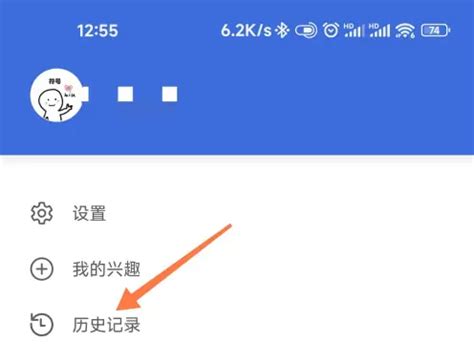 如何轻松查看《微软必应》搜索历史记录资讯攻略04-16
如何轻松查看《微软必应》搜索历史记录资讯攻略04-16 -
 如何查找并查看观看历史记录资讯攻略03-23
如何查找并查看观看历史记录资讯攻略03-23 -
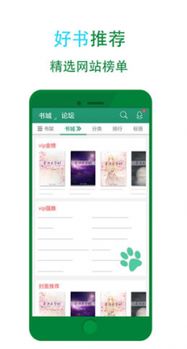 《如何快速查看《晋江小说阅读》中的充值记录?》资讯攻略04-28
《如何快速查看《晋江小说阅读》中的充值记录?》资讯攻略04-28 -
 如何在《美图设计室》中快速切换登录账号?资讯攻略04-19
如何在《美图设计室》中快速切换登录账号?资讯攻略04-19 -
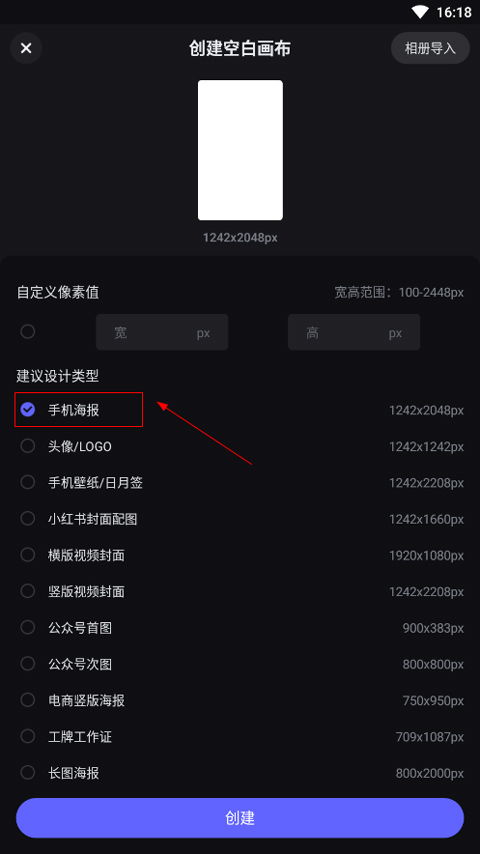 《美图设计室》如何实现一键智能抠图?资讯攻略04-23
《美图设计室》如何实现一键智能抠图?资讯攻略04-23